كيفية إعداد UpdraftPlus على موقع Divi الخاص بك
نشرت: 2018-01-18يعد النسخ الاحتياطي لموقع WordPress الخاص بك أمرًا بالغ الأهمية لضمان استمرار نجاحه.
في منشور المدونة هذا ، نوضح لك كيف يمكن للمكون الإضافي الأنيق ، UpdraftPlus ، حماية موقع Divi الخاص بك في حالة حدوث خطأ ما وتحتاج إلى إعادة وضعه.
لماذا يجب أن يكون لديك حل النسخ الاحتياطي التلقائي
في هذا اليوم وهذا العصر ، يمكن أن يحدث أي خطأ في موقع الويب الخاص بك.
قد يتم اختراقه ، أو قد يتم كسر شيء ما عن طريق الخطأ أثناء العبث بالرمز ، أو قد يتعطل الخادم الخاص بك ، أو قد يتسبب أحد السمات أو المكون الإضافي أو التحديث الأساسي لـ WordPress في إزعاج أحد الأجزاء المتحركة العديدة وإلغاء العملية بأكملها.
لمساعدتك في الحفاظ على موقع الويب الخاص بك آمنًا وآمنًا ويعمل بسلاسة ، من المهم الاحتفاظ بنسخة احتياطية من موقعك ، وبعد ذلك ، يجب أن يكون لديك حل نسخ احتياطي يعمل .
في منشور سابق بالمدونة ، ناقشنا عددًا قليلاً من حلول النسخ الاحتياطي المفضلة لديفيد بلاكمون من Aspen Grove Studios و Divi Space و Tim Strifler من Divi Life . تمت مشاركته خلال الحلقة 25 من WP The Podcast ، وأوصى ديفيد وتيم بما يلي:
- All In One WP Migration (مكون إضافي يقوم باستيراد وتصدير مكونات النسخ الاحتياطي بسهولة - ملفات الموقع وقاعدة البيانات)
- WP Engine (مزود خدمة استضافة متعدد الوظائف يوفر نسخًا احتياطيًا آمنًا وتلقائيًا على مستوى الخادم) ، و
- BackupBuddy (مكون إضافي متميز يقوم بإنشاء نسخ احتياطية تلقائية لقاعدة بيانات مواقع الويب وملفات الموقع).
بينما يعد BackupBuddy حلاً رائعًا للنسخ الاحتياطي ، فإنه لا يأتي مجانًا ، لذلك أردنا تقديم بديل فعال من حيث التكلفة وسهل الإعداد لتستخدمه على موقع Divi الخاص بك.
لهذا ، نوصي بأحد أكثر حلول النسخ الاحتياطي التلقائي شيوعًا لبرنامج WordPress: UpdraftPlus .
اختيار UpdraftPlus كحل النسخ الاحتياطي لـ WordPress
يقوم UpdraftPlus بعمل مذهل يتمثل في إجراء نسخ احتياطي تلقائي لمواقع الويب الخاصة بك على WordPress بجهد ضئيل للغاية من مشرف الموقع.
بعد تكوين المكون الإضافي ، وتعيين الفاصل الزمني للنسخ الاحتياطي وتحديد خيار النسخ الاحتياطي للتخزين السحابي خارج الموقع ، سيبدأ UpdraftPlus العمل بصمت في خلفية موقع الويب الخاص بك ، وحفظ وتخزين نسخ من قاعدة بيانات موقع WordPress وملفات الموقع.
بينما يعد UpdraftPlus حلاً رائعًا للنسخ الاحتياطي التلقائي ، فإننا نوصي أيضًا بفهم مداخل وعموم النسخ الاحتياطية اليدوية للموقع ، إذا دعت الحاجة إلى ذلك.
يتوفر UpdraftPlus كمكوِّن إضافي مجاني (متاح للتنزيل عبر مستودع WordPress). هناك أيضًا إصدار مميز (مدفوع) من المكون الإضافي يأتي مع ميزات إضافية ، وهو متاح للشراء من موقع UpdraftPlus الإلكتروني.
كيفية إعداد UpdraftPlus على موقع Divi الخاص بك
أول الأشياء أولاً ، توجه إلى قسم الإضافات في لوحة معلومات WordPress الخاصة بك ، وانقر فوق إضافة جديد وابحث عن UpdraftPlus. بمجرد العثور على المكون الإضافي ، انقر فوق تثبيت ، وعند اكتمال التثبيت ، انقر فوق تنشيط .
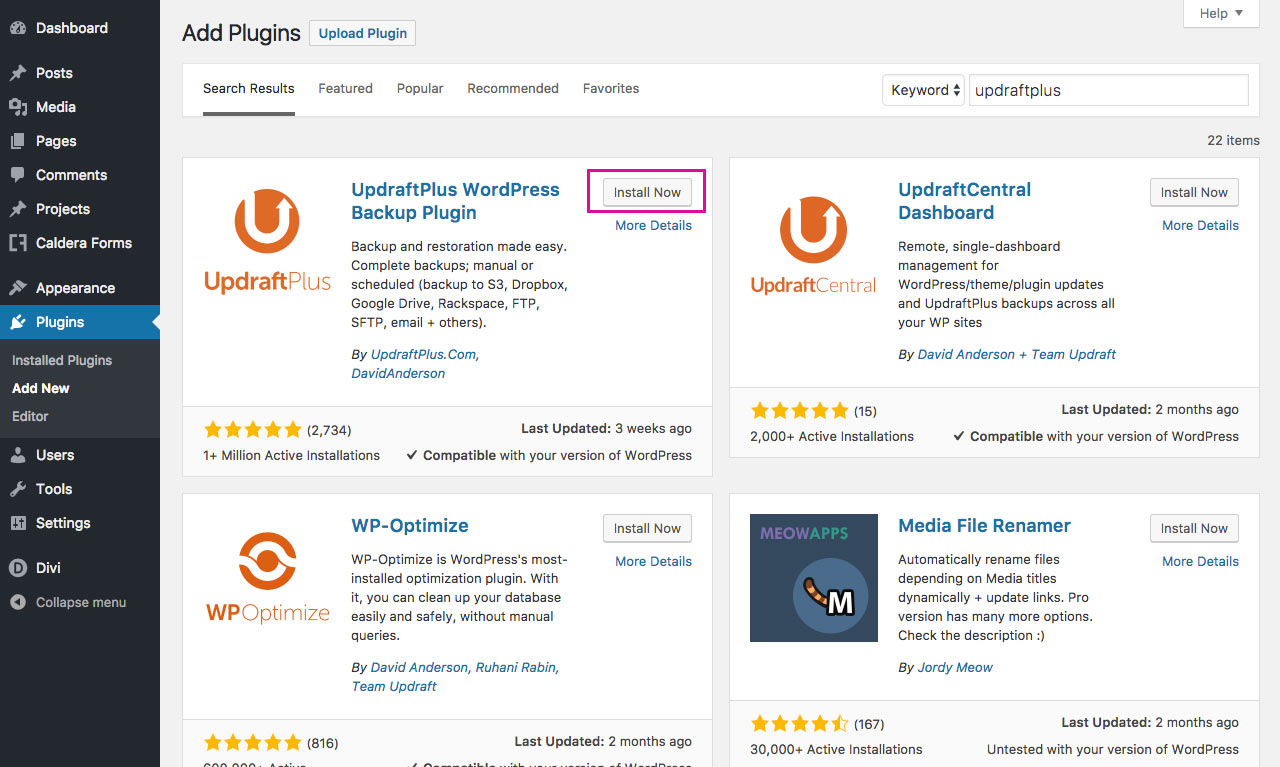
بالتناوب ، يمكنك تنزيل ملفات البرنامج المساعد من مستودع WordPress وتثبيتها عن طريق إضافة ملف .zip في البرنامج المساعد> إضافة وحدة تحكم جديدة .
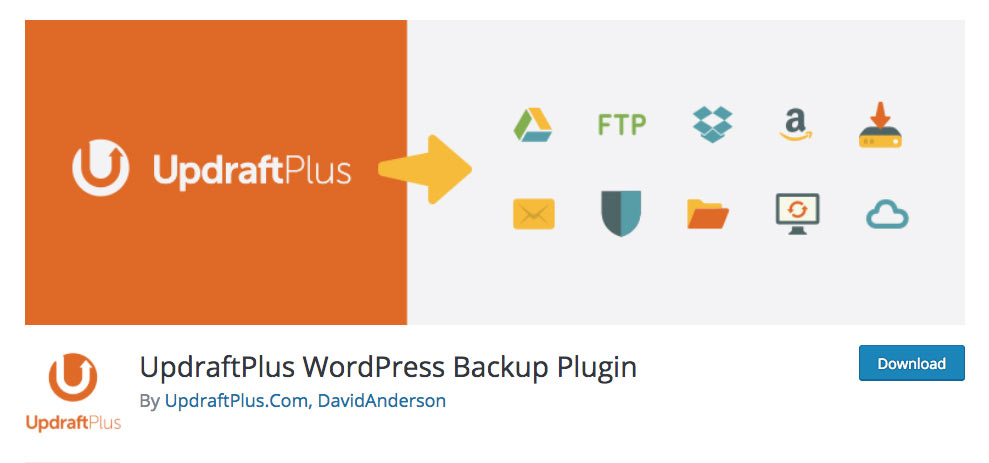
بمجرد التثبيت والتفعيل ، ستجد لوحة معلومات المكون الإضافي ضمن قائمة الإعدادات . لبدء تكوين المكون الإضافي UpdraftPlus ، انقر فوق علامة التبويب "الإعدادات".
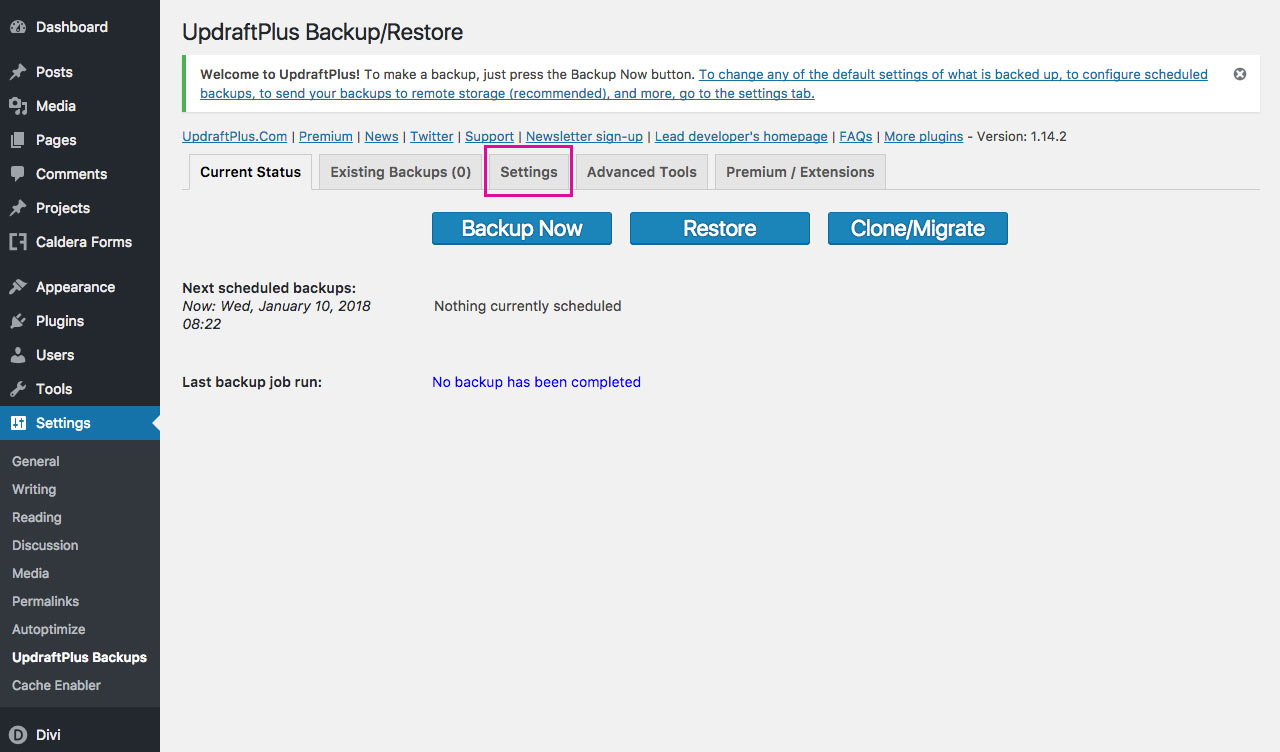
هنا ، ستتمكن من ضبط وتيرة النسخ الاحتياطية التلقائية بالإضافة إلى موقع التخزين حيث سيتم حفظ الملفات.
أولاً ، حدد الجدول الزمني وعدد النسخ الاحتياطية المخزنة لكل من ملفات الموقع وقاعدة البيانات .
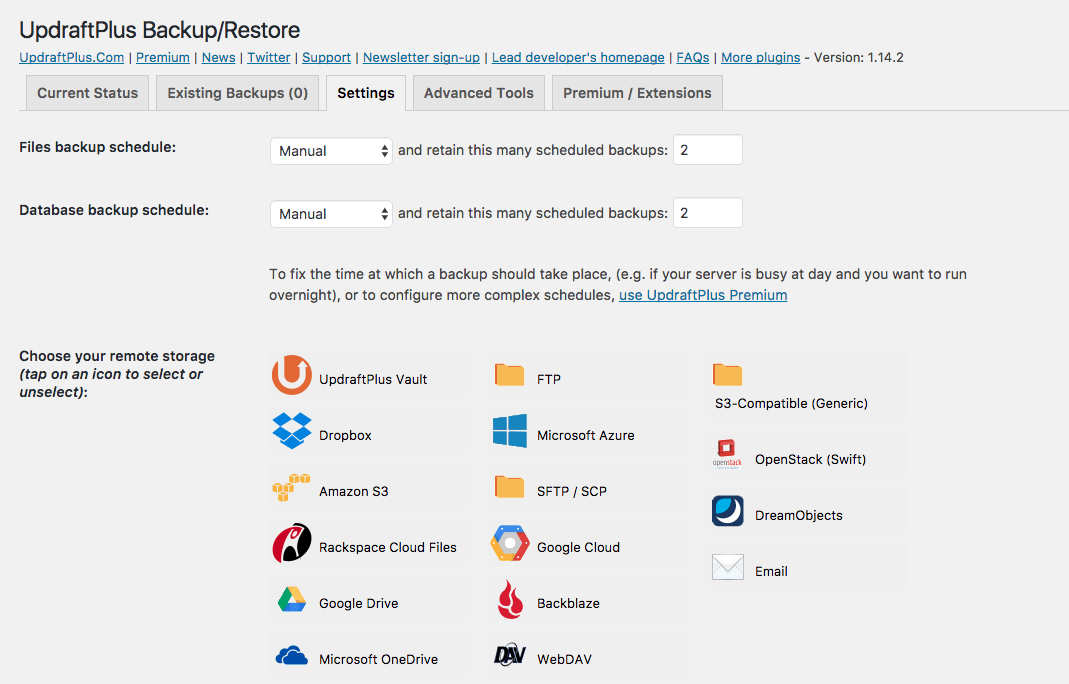
كتوصية ، قم بتعيين جدول النسخ الاحتياطي الخاص بك فيما يتعلق بعدد المرات التي تنشر فيها المحتوى ، أي كلما زاد المحتوى الذي تنشره ، ستتم جدولة النسخ الاحتياطية بشكل متكرر ، وذلك لتجنب فقدان البيانات.
بعد ذلك ، حان الوقت لتحديد وجهة تخزين النسخ الاحتياطي. يشحن UpdraftPlus متكامل تمامًا مع عدد من حلول التخزين عن بُعد ، بما في ذلك Dropbox و Amazon و Google Drive وغيرها الكثير.
بمجرد النقر فوق أحد خيارات التخزين عن بُعد ، سيتم الكشف عن مزيد من إرشادات الإعداد.
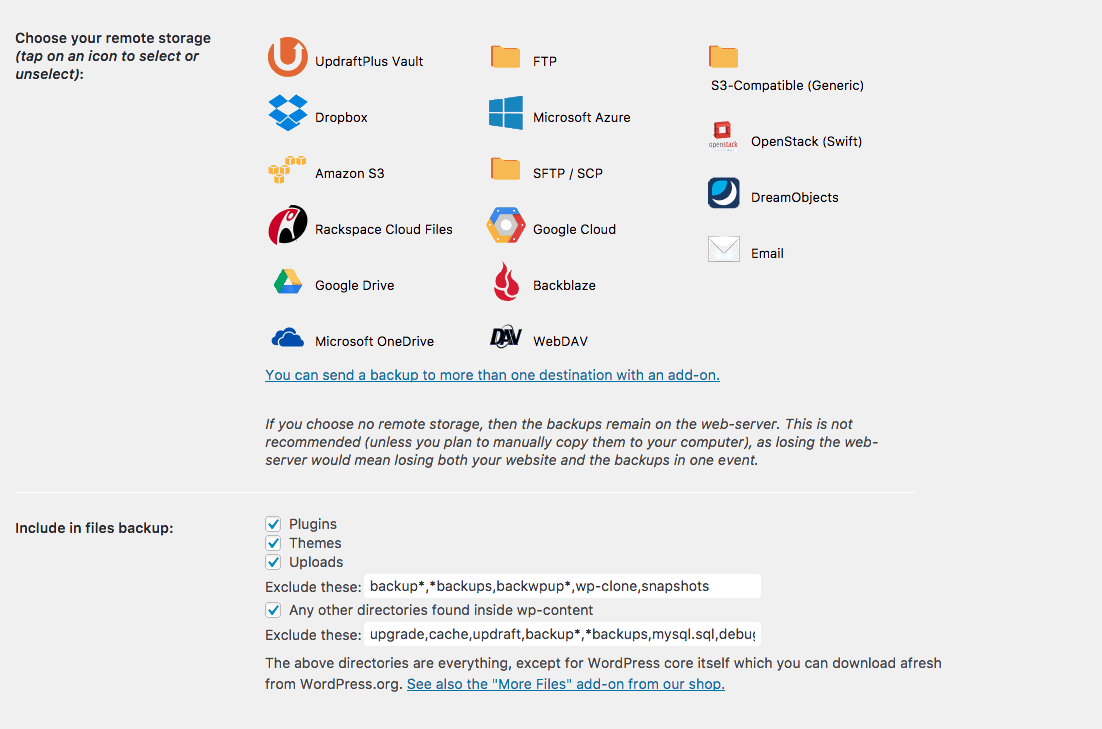
لغرض منشور المدونة هذا ، سنوضح لك كيفية تكوين خيارين شائعين للتخزين عن بُعد: Google Drive و Dropbox .
قبل الغوص في خيارات إعداد التخزين عن بعد ، هناك عدد قليل من الخيارات الأخرى في علامة التبويب " الإعدادات " التي يمكن تحديدها.
- تضمين في النسخ الاحتياطي للملفات : هنا يمكنك تحديد الملفات التي يجب تضمينها في النسخة الاحتياطية ، وكذلك ما إذا كان يجب استبعاد مجموعات ملفات معينة (إن وجدت).
- عبارة تشفير قاعدة البيانات: يوفر هذا الخيار ، المتاح فقط في الإصدار المتميز من المكون الإضافي ، القدرة على تشفير قاعدة بيانات موقع الويب.
- البريد الإلكتروني: حدد هذا الخيار إذا كنت ترغب في إرسال تقرير احتياطي عبر البريد الإلكتروني إلى عنوان البريد الإلكتروني لمسؤول الموقع.
- إعدادات الخبراء: النقر فوق هذا يفتح سلسلة من الخيارات المتقدمة.
دعنا ننتقل إلى تكوين UpdraftPlus باستخدام Google Drive و Dropbox!
كيفية إعداد UpdraftPlus باستخدام Google Drive
في السابق ، كان إعداد Google Drive كخيار التخزين عن بُعد مهمة كبيرة لأنه يتطلب من مشرف الموقع إنشاء مشروع Google Drive API. على الرغم من أن هذا لم يكن تحطيمًا للقطار ، إلا أنه كان يستغرق وقتًا طويلاً ، كما أنه يمثل تحديًا بعض الشيء للمبتدئين.
في سبتمبر 2017 ، أثناء التحديث 1.13.6 للمكوِّن الإضافي UpdraftPlus المجاني ، تم تقديم تطبيق Google Drive. أدى هذا إلى تقليل وقت الإعداد والتعقيد بشكل كبير. اليوم ، سنستخدم هذه الطريقة السهلة لتكوين UpdraftPlus باستخدام Google Drive. إذا كنت لا ترغب ، لسبب ما ، في استخدام تطبيق UpdraftPlus Google Drive لأغراض التكوين ، يمكنك اتباع هذا الدليل التفصيلي .

بعد تحديد Google Drive كخيار التخزين البعيد الذي تختاره ، قم بالتمرير وصولاً إلى الأسفل وانقر فوق حفظ التغييرات . ستظهر رسالة تطلب منك مصادقة حساب Google الخاص بك .
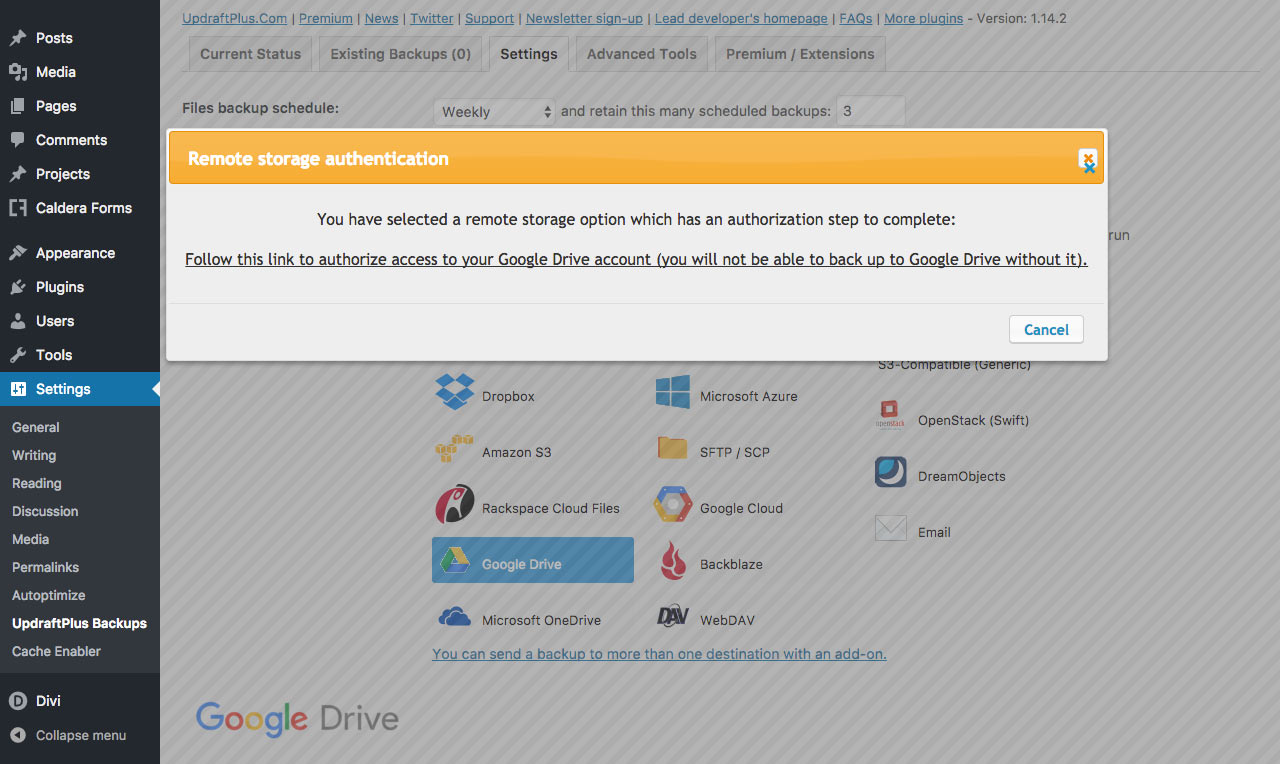
انقر فوق الارتباط التشعبي الذي يقول "اتبع هذا الرابط للسماح بالوصول إلى حساب Google Drive الخاص بك ..." . بمجرد التحميل ، قم بتسجيل الدخول إلى حساب Google ذي الصلة.
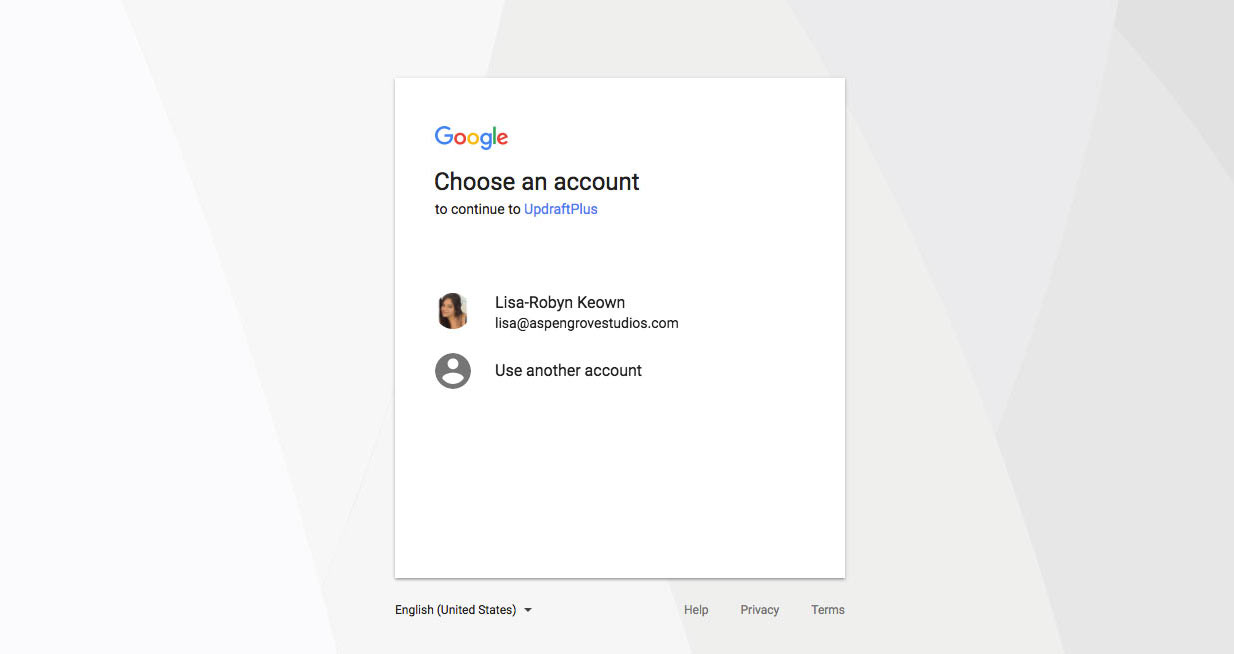
عند المطالبة ، انقر فوق السماح للسماح لـ UpdraftPlus بإدارة مجلد Google Drive الخاص بك.
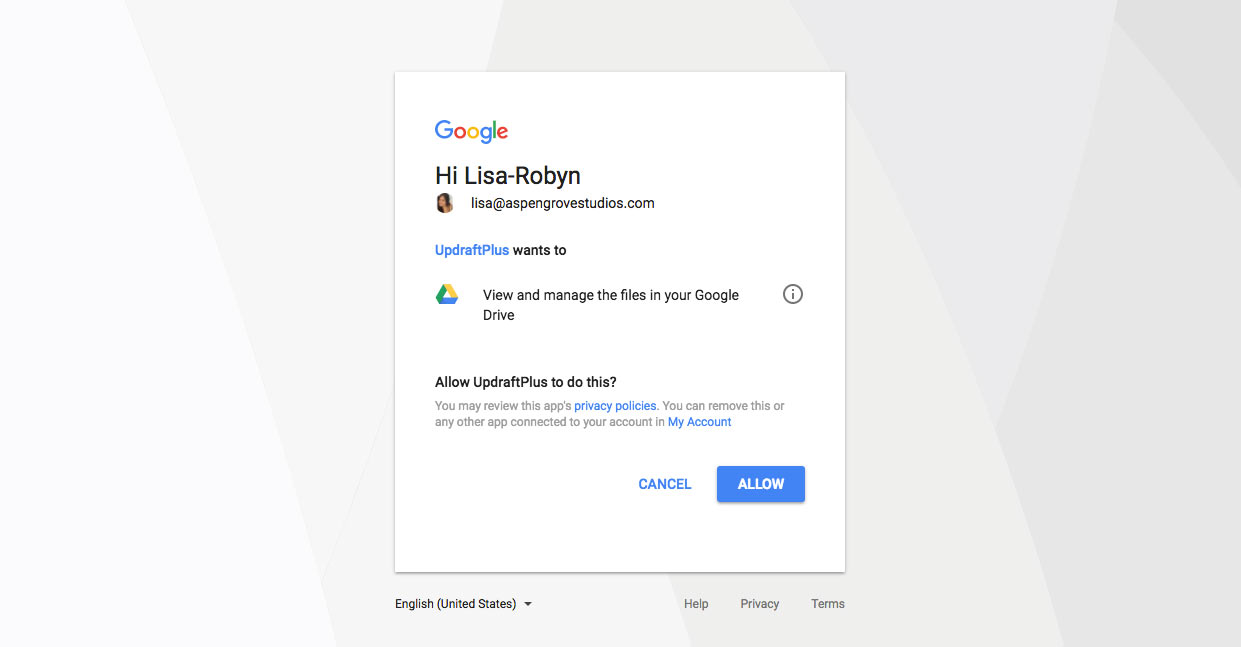
بعد ذلك ، ستتم مقابلة شاشة أخرى ستطلب منك إكمال الإعداد. انقر فوق الزر للمتابعة.
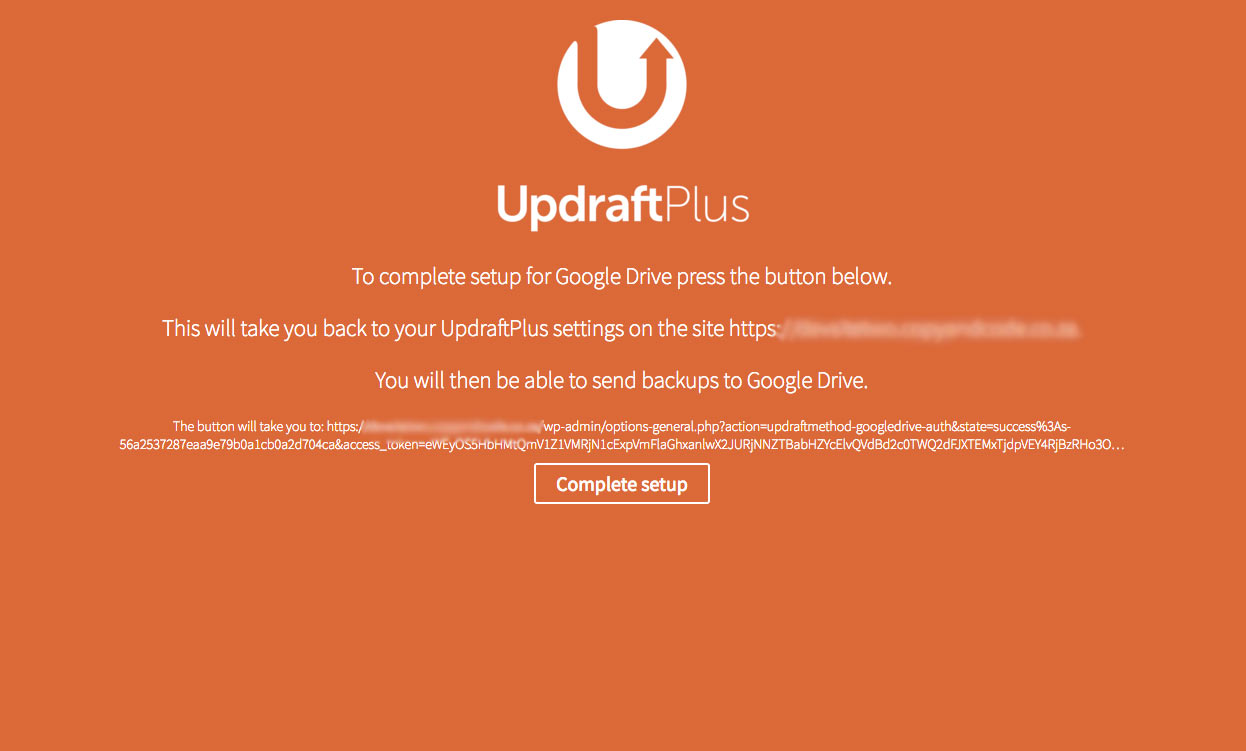
ستتم إعادتك إلى الشاشة الرئيسية للمكون الإضافي ويجب أن ترى تنبيهًا برسالة نجاح أعلى الشاشة.

بمجرد إعداد خيار التخزين البعيد لـ Google Drive ، سترى مجلدًا باسم UpdraftPlus في قائمة المجلدات الخاصة بك. بمرور الوقت ، سيمتلئ هذا المجلد بمجلدات zip لملفات النسخ الاحتياطي لموقعك على الويب.

كيفية إعداد UpdraftPlus مع Dropbox
يعد إعداد تكوين Dropbox مطابقًا عمليًا لعملية إعداد Google Drive.
مرة أخرى ، بعد تعيين فترات النسخ الاحتياطي لكل من ملفات الموقع وقاعدة البيانات ، حدد Dropbox كخيار التخزين البعيد المفضل. بعد ذلك ، قم بالتمرير وصولاً إلى الجزء السفلي وانقر فوق حفظ التغييرات.
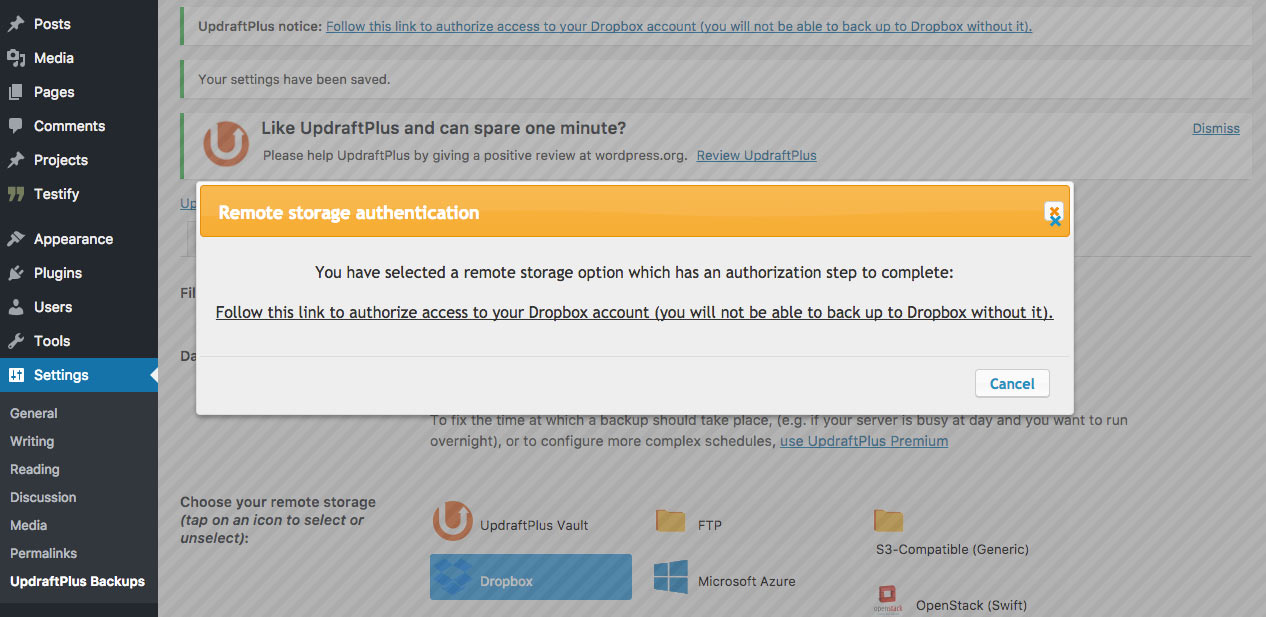
مرة أخرى ، انقر فوق الارتباط التشعبي الذي يقول "اتبع هذا الرابط للسماح بالوصول إلى حساب Dropbox الخاص بك ..." . بعد تسجيل الدخول باستخدام تفاصيل حساب Dropbox ذات الصلة ، سيُطلب منك تفويض UpdraftPlus بالنقر فوق السماح .
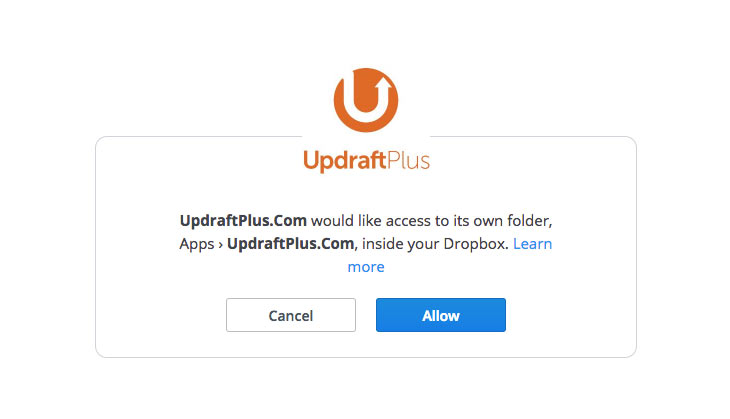
كما هو الحال مع Google Drive ، ستظهر لك شاشة برتقالية للغاية ستطلب منك إكمال الإعداد. انقر فوق الزر للمتابعة.
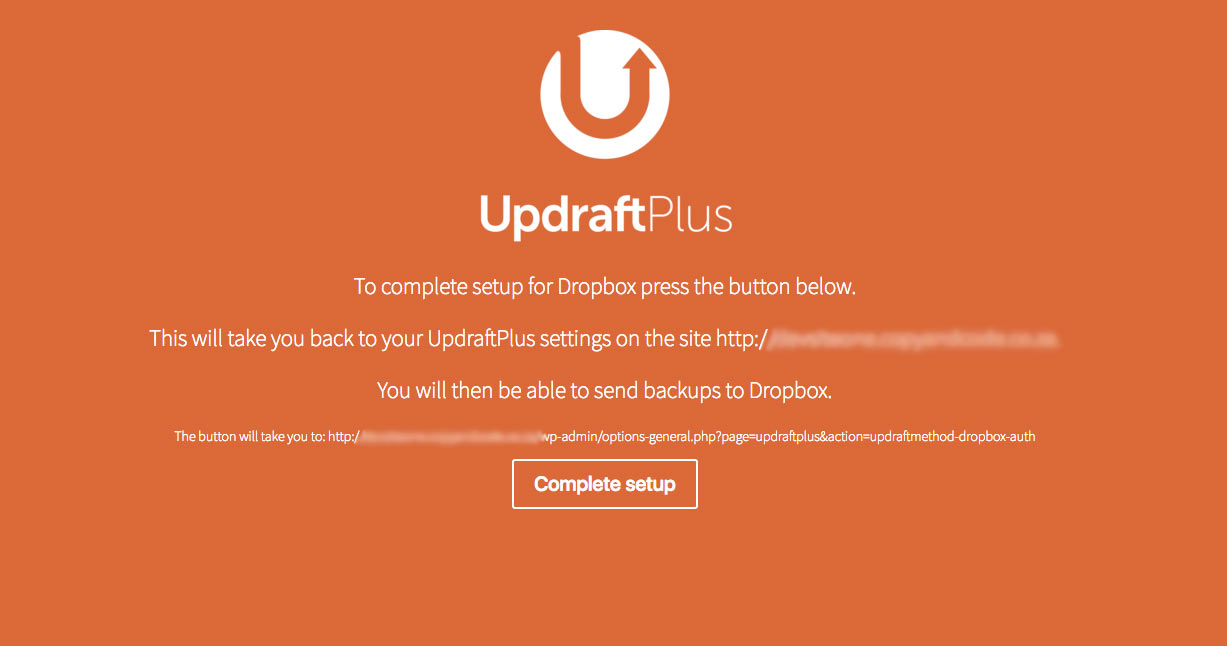
بمجرد الانتهاء ، ستتم إعادتك إلى لوحة معلومات UpdraftPlus ، وستظهر لك رسالة نجاح.

إنشاء نسخ احتياطية يدوية باستخدام UpdraftPlus
بالإضافة إلى إنشاء نسخ احتياطية بتنسيق zip وإرسالها إلى موقع التخزين البعيد ، يتيح لك UpdraftPlus أيضًا إنشاء نسخ احتياطية يدوية وقتما تشاء.
لإنشاء نسخة احتياطية يدوية من موقع الويب الخاص بك ، انتقل إلى علامة التبويب الحالة الحالية في لوحة معلومات البرنامج المساعد وحدد النسخ الاحتياطي الآن .
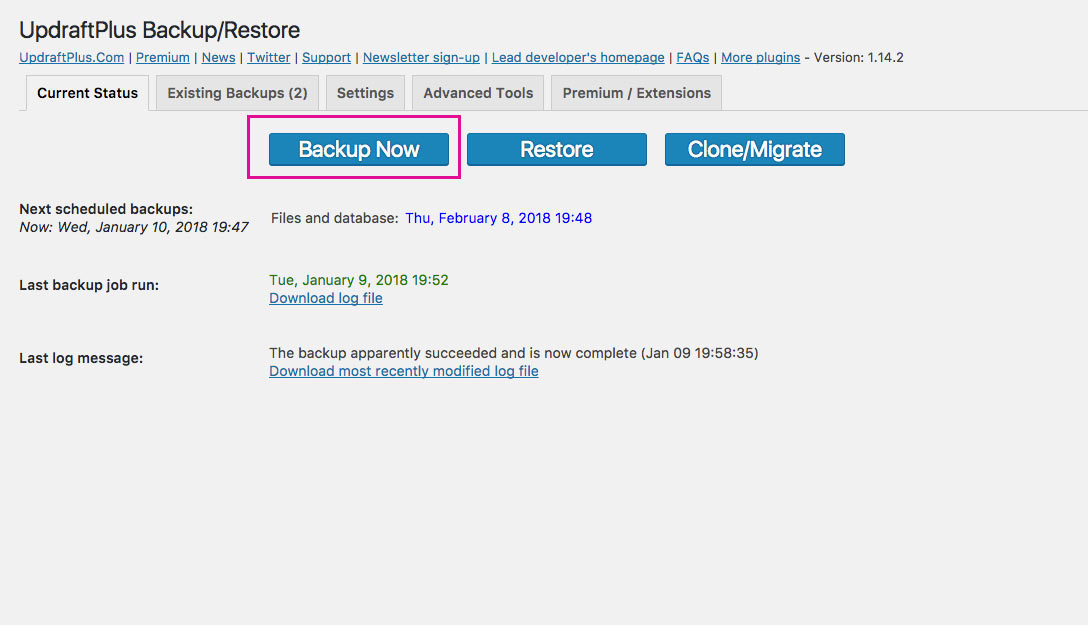
سيظهر هذا نافذة منبثقة حيث يمكنك تحديد ما إذا كان يجب نسخ ملفات الموقع و / أو قاعدة البيانات احتياطيًا ، وما إذا كان يجب إرسال النسخ الاحتياطي اليدوي إلى التخزين البعيد. ثم انقر فوق النسخ الاحتياطي الآن .
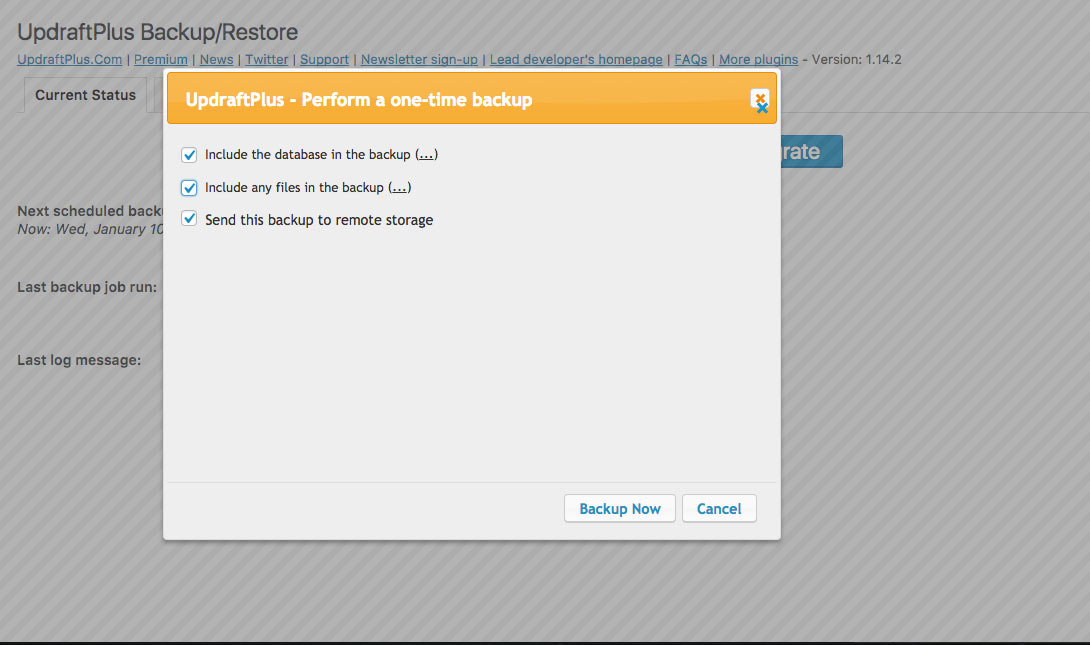
قد تستغرق العملية وقتًا طويلاً بناءً على حجم موقع الويب الخاص بك. بمجرد الانتهاء ، ستجد الملفات التي تم نسخها احتياطيًا في وحدة التخزين البعيدة.
خاتمة
يعد UpdraftPlus خيارًا ممتازًا لحل النسخ الاحتياطي التلقائي. يعد إعداد المكون الإضافي وتكوينه مباشرًا وبسيطًا ، كما يسهل الوصول إلى النسخ الاحتياطية وإدارتها. بالإضافة إلى سهولة الاستخدام ، فإن أحد أفضل الأشياء في UpdraftPlus هو أنه مجاني بنسبة 100٪ .
إذا كنت تبدأ ، وتبحث عن حل نسخ احتياطي بسيط ، فإننا نوصي باستخدام UpdraftPlus. بينما تقدم بعض المكونات الإضافية متعددة الوظائف نسخًا احتياطية بالإضافة إلى الأمان من بين أشياء أخرى ، يركز المكون الإضافي المجاني لـ UpdraftPlus فقط على النسخ الاحتياطية ، لذا تذكر تضمين مكون إضافي للأمان مثل iThemes Security أو Sucuri أو ما شابه ذلك.
نريد أن نسمع منك!
هل استخدمت UpdraftPlus في الماضي؟ إذا كان الأمر كذلك، ما كانت تجربتك؟ إذا لم يكن كذلك ، فما حلول النسخ الاحتياطي الأخرى التي تستخدمها؟
نأمل أن تكون قد استمتعت بقراءة هذه المقالة وأن تساعدك في إعداد حل نسخ احتياطي تلقائي رائع لموقع الويب الخاص بك على WordPress.
إذا كان لديك أي أسئلة أو تعليقات ، فلا تتردد في تركها أدناه. نحن نحب تلقي ملاحظاتك!
شكرا للقراءة!
